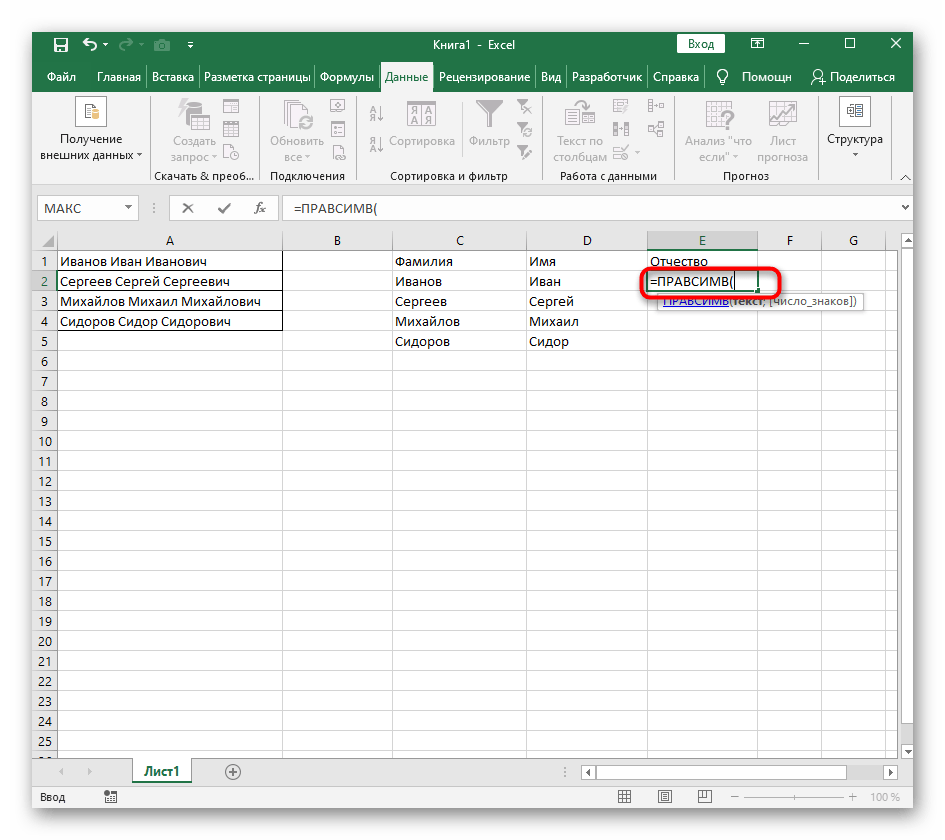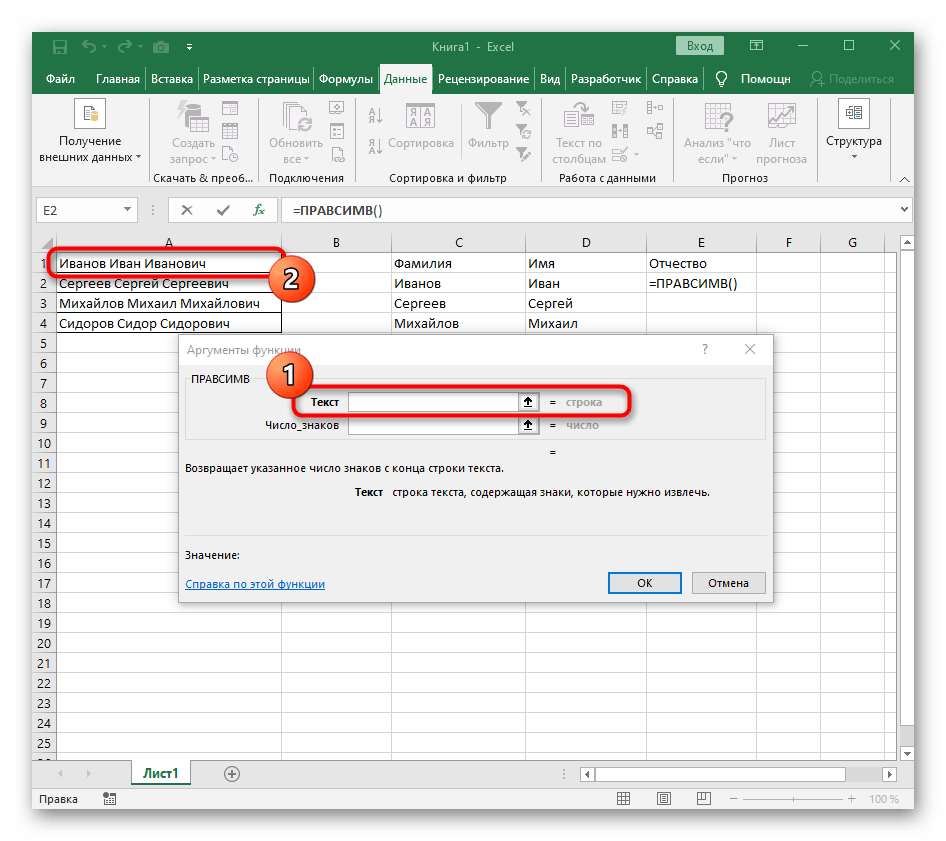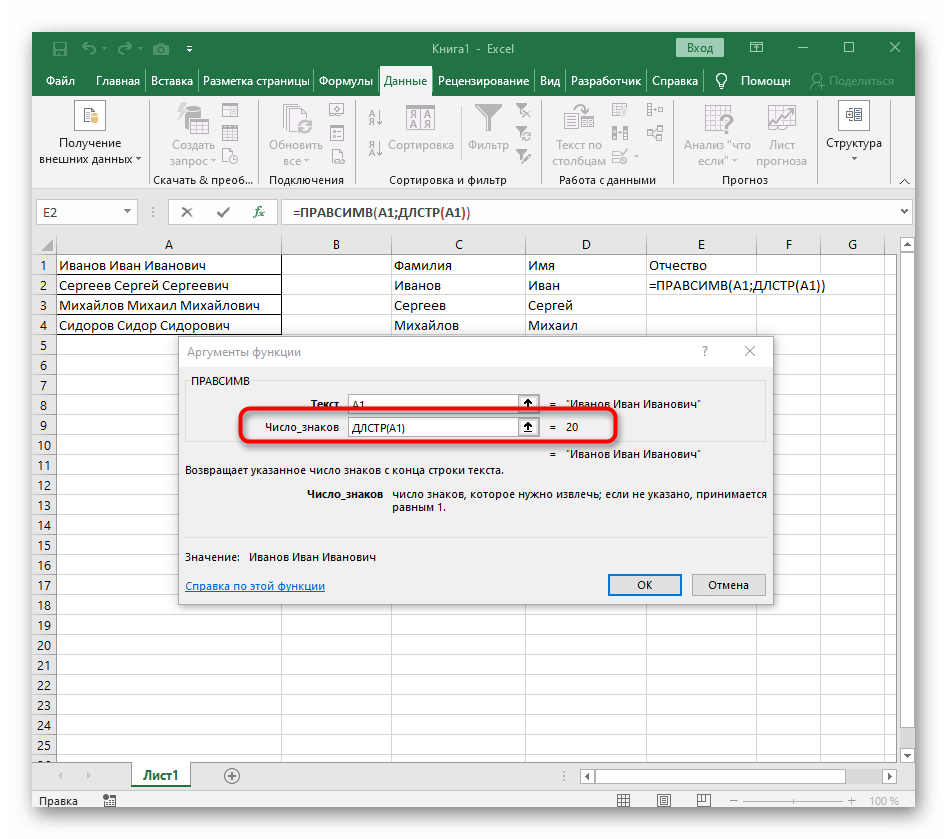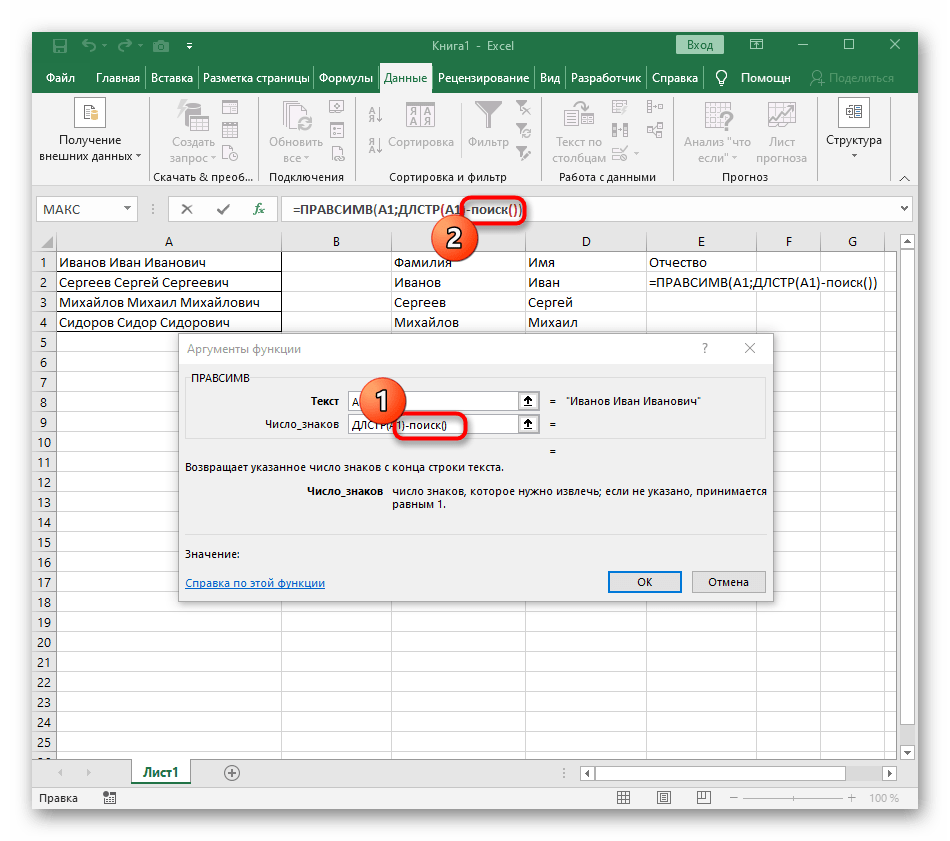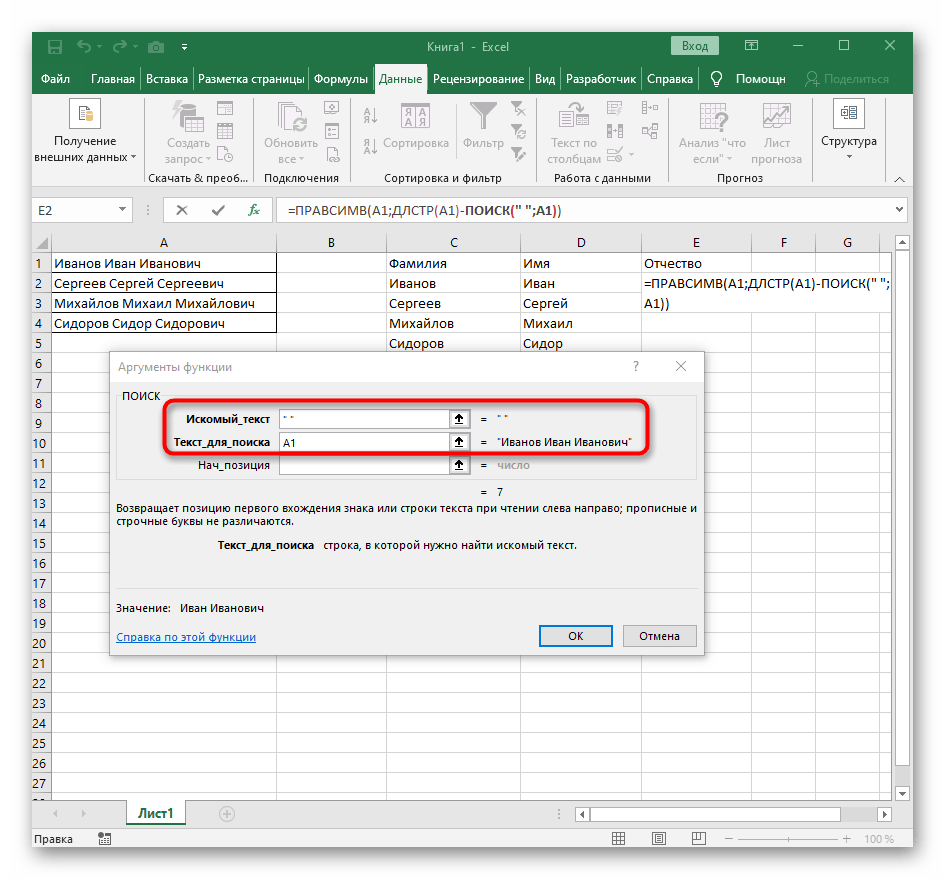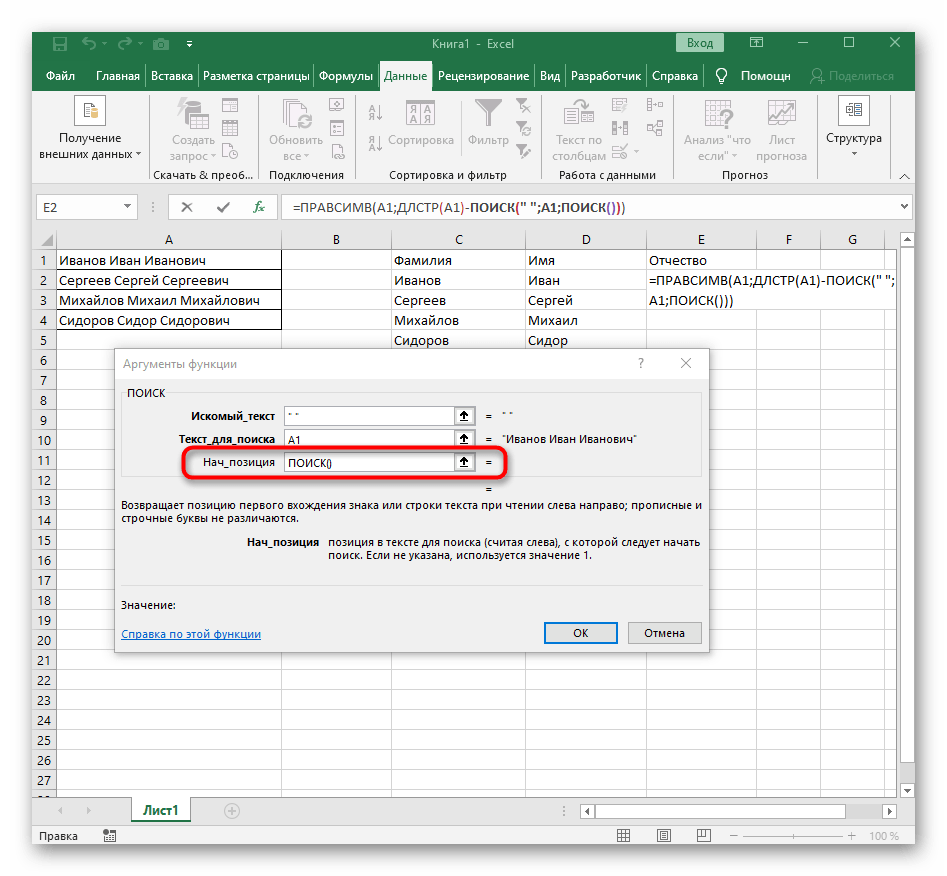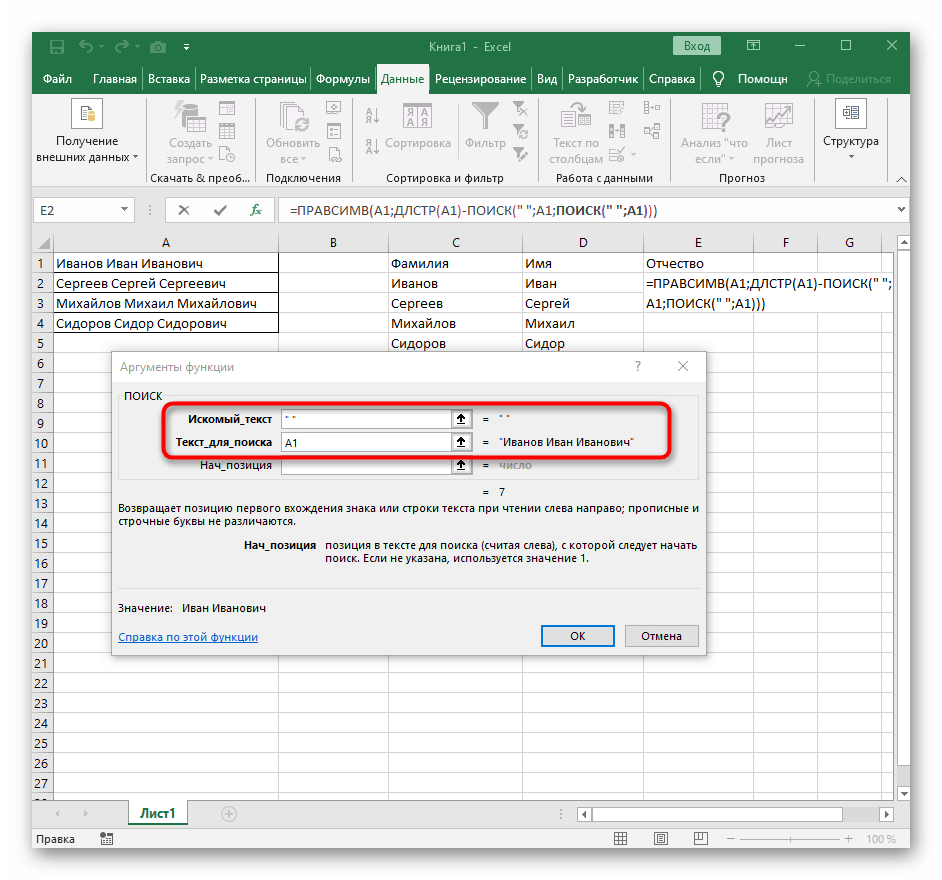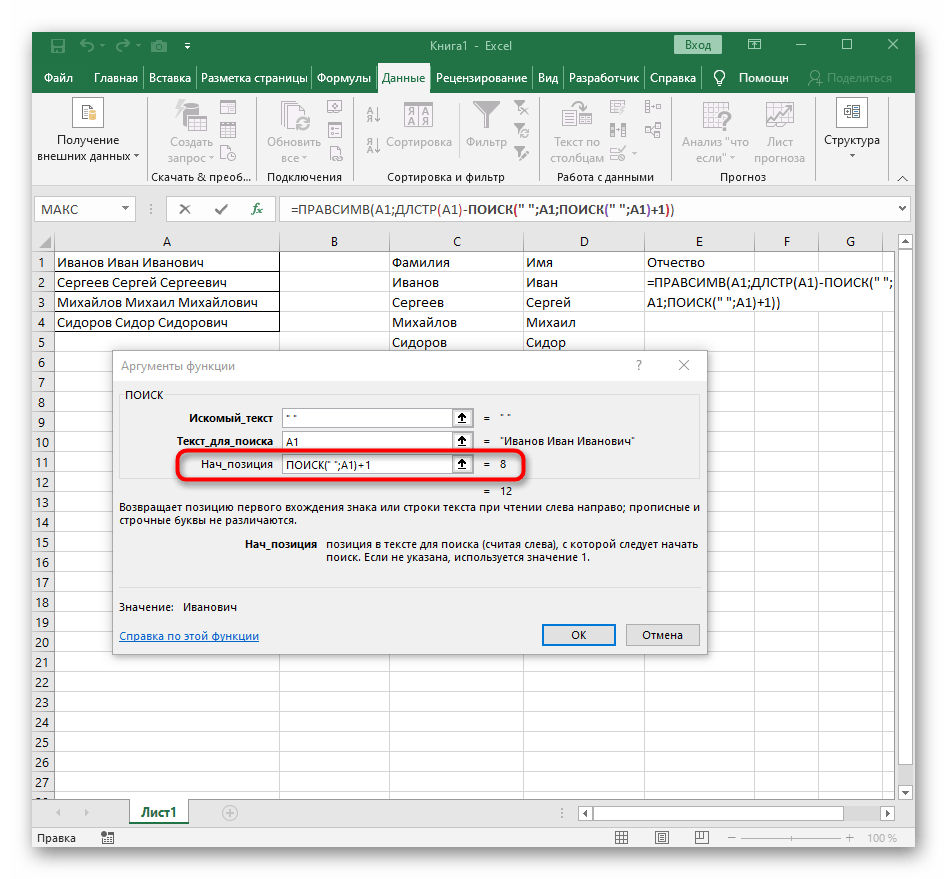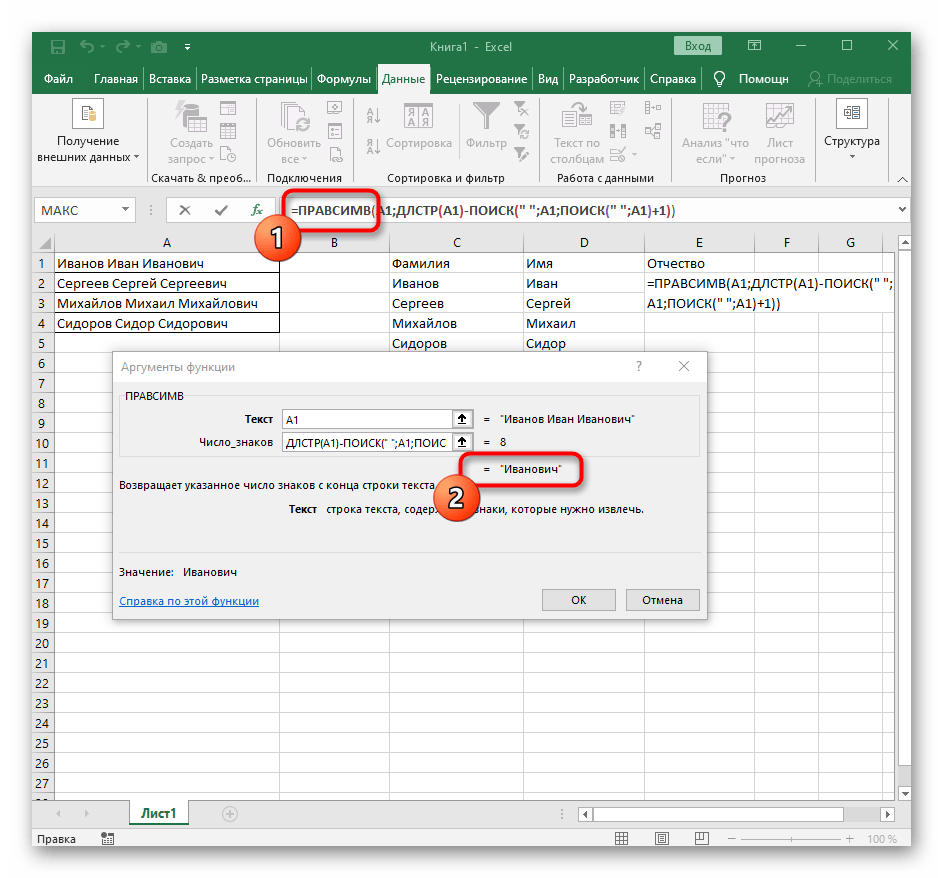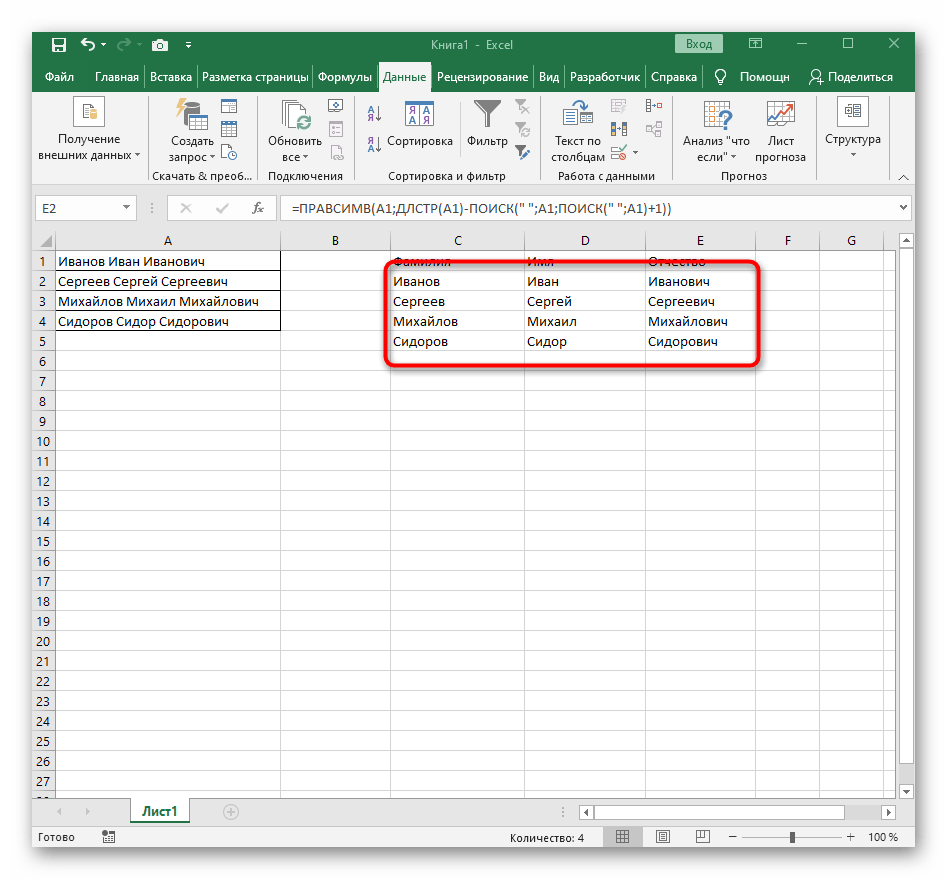Съдържание:
Метод 1: Използване на автоматичен инструмент
В Excel има автоматичен инструмент, предназначен за разделяне на текста по колони. Той не работи в автоматичен режим, затова всички действия трябва да се извършват ръчно, предварително избирайки диапазона на обработваните данни. Въпреки това, настройката е максимално проста и бърза за реализиране.
- С натисната лява мишка, маркирайте всички клетки, текстът на които искате да разделите на колони.
- След това преминете на таба "Данни" и натиснете бутона "Текст по колони".
- Ще се появи прозорец "Майстор за разделяне на текста по колони", в който трябва да изберете формата на данните "с разделители". Разделителят най-често е интервал, но ако това е друг знак за препинание, ще трябва да го посочите в следващата стъпка.
- Отметнете символа за разделяне или го напишете ръчно, а след това се запознайте с предварителния резултат от разделянето в прозореца по-долу.
- В заключителната стъпка можете да посочите новия формат на колоните и мястото, където трябва да бъдат поставени. След като настройката бъде завършена, натиснете "Готово" за прилагане на всички промени.
- Върнете се към таблицата и се уверете, че разделянето е преминало успешно.
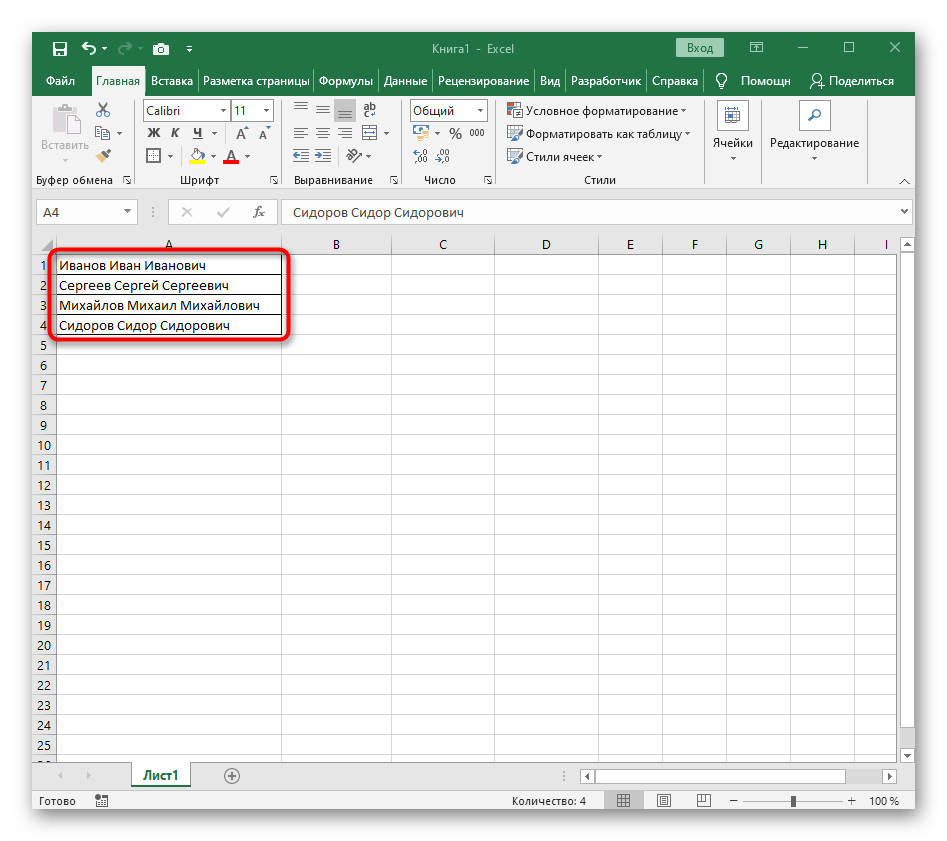
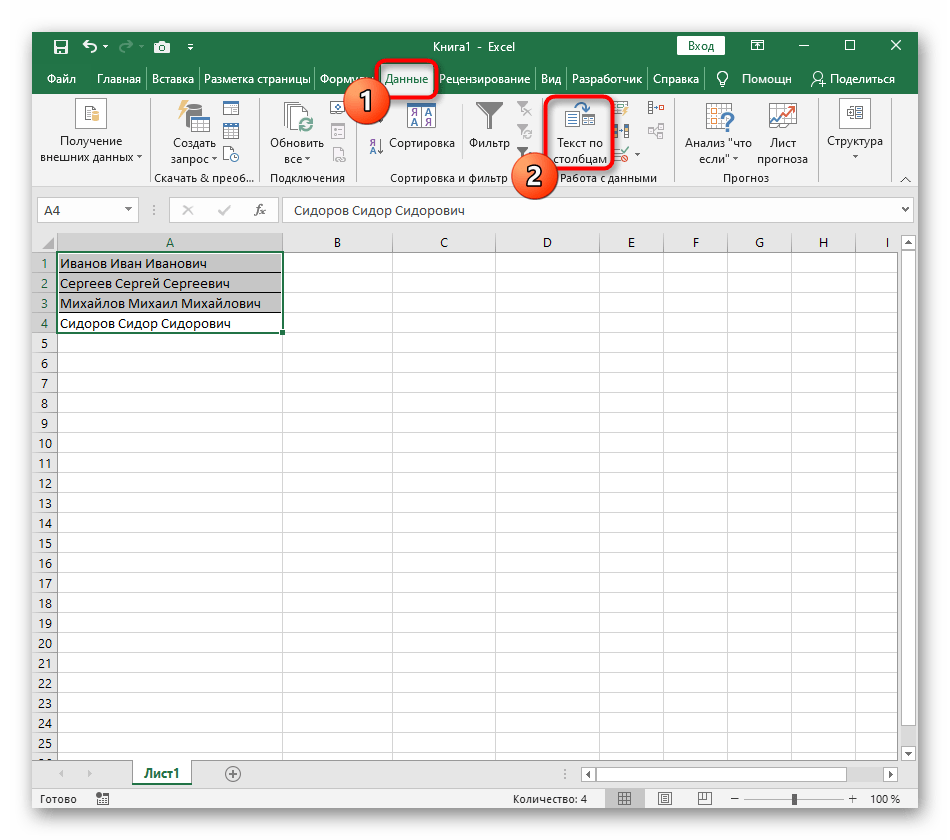
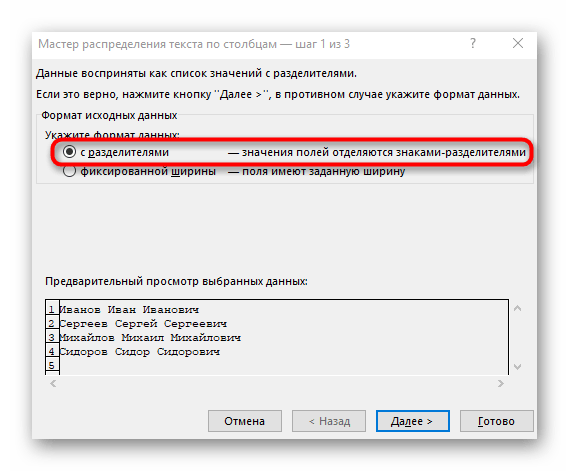
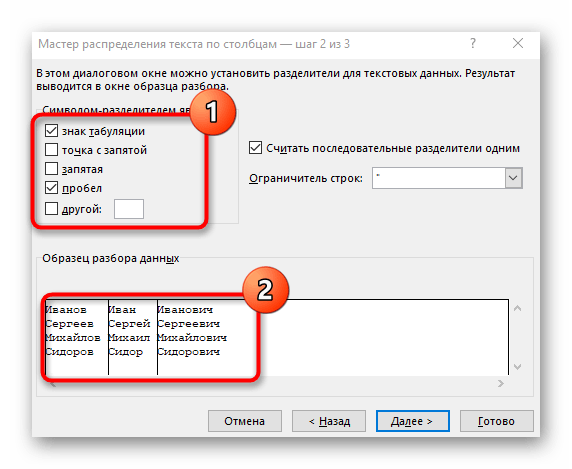
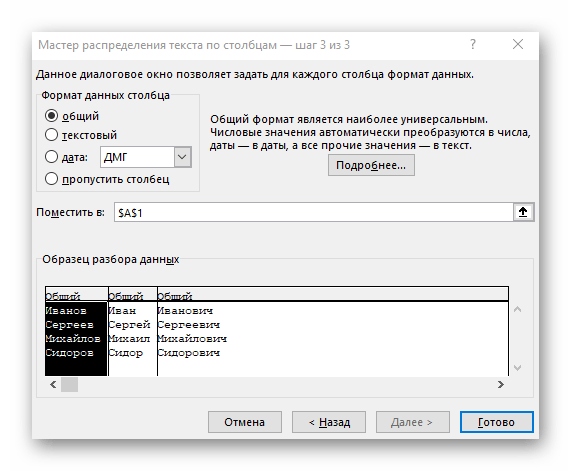
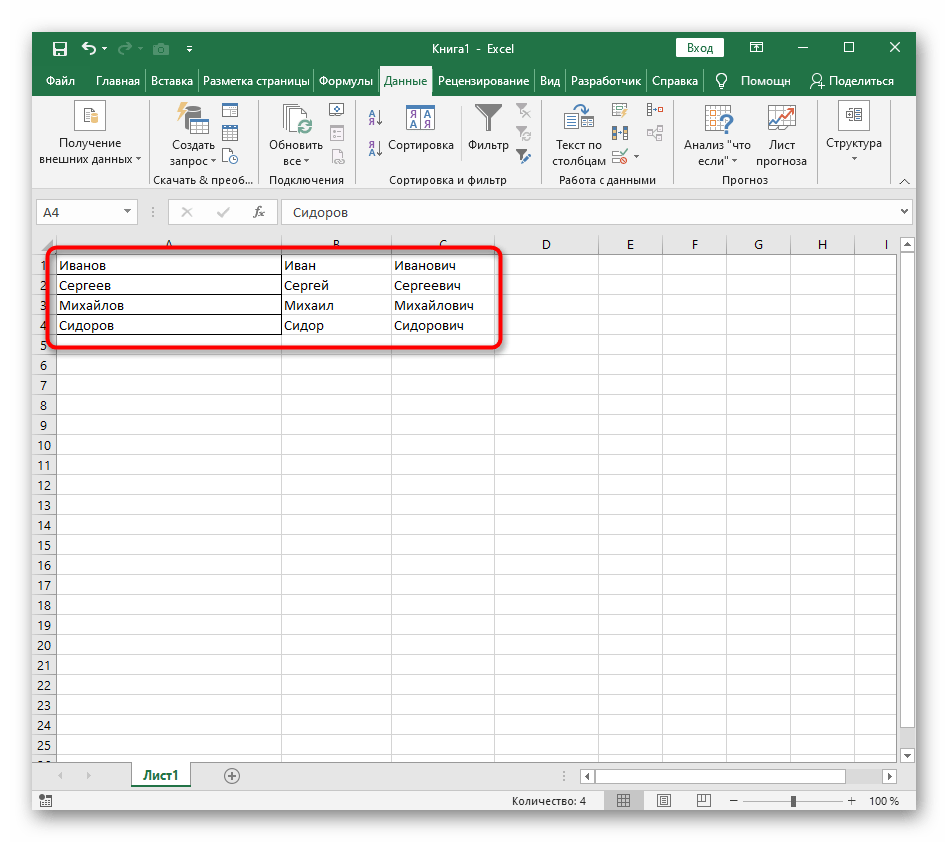
От тази инструкция можем да заключим, че използването на такъв инструмент е оптимално в ситуации, когато разделянето трябва да се извърши само веднъж, обозначавайки за всяка дума нова колона.Въпреки че в таблицата постоянно се добавят нови данни, разделянето им по този начин не е много удобно, затова в такива случаи предлагаме да се запознаете със следния метод.
Метод 2: Създаване на формула за разделяне на текст
В Excel можете сами да създадете относително сложна формула, която ще позволи да се изчислят позициите на думите в клетката, да се намерят интервалите и да се разделят всяка на отделни колони. Като пример ще вземем клетка, състояща се от три думи, разделени с интервали. За всяка от тях ще е необходима своя формула, затова ще разделим метода на три етапа.
Стъпка 1: Разделяне на първата дума
Формулата за първата дума е най-проста, тъй като ще се основаваме само на един интервал за определяне на правилната позиция. Нека разгледаме всяка стъпка от нейното създаване, за да се формира пълна представа за това, защо са необходими определени изчисления.
- За удобство ще създадем три нови колони с надписи, където ще добавяме разделения текст. Можете да направите същото или да пропуснете този момент.
- Изберете клетката, където искате да разположите първата дума, и запишете формулата
=ЛЕВСИМВ(. - След това натиснете бутона "Аргументи на функцията", като по този начин преминете в графичното прозорче за редактиране на формулата.
- Като текстов аргумент посочете клетката с надписа, като кликнете върху нея с левия бутон на мишката в таблицата.
- Броят на знаците до интервала или друг разделител ще трябва да се изчисли, но няма да го правим ръчно, а ще използваме още една формула —
ПОИСК(). - След като я запишете в такъв формат, тя ще се покаже в текста на клетката отгоре и ще бъде изписана с удебелен шрифт. Натиснете върху нея за бърз преход към аргументите на тази функция.
- В полето "Искан_текст" просто поставете интервал или използвания разделител, тъй като той ще помогне да се разбере къде свършва думата. В "Текст_за_търсене" посочете същата обработвана клетка.
- Натиснете върху първата функция, за да се върнете към нея, и добавете в края на втория аргумент
-1. Това е необходимо, за да формулата "ПОИСК" да вземе предвид не искания интервал, а символа преди него.Както е видно от следващия екранен снимка, резултатът показва фамилия без никакви интервали, което означава, че съставянето на формулите е извършено правилно. - Затворете редактора на функции и се уверете, че думата се показва коректно в новата клетка.
- Задръжте клетката в долния десен ъгъл и я плъзнете надолу с необходимия брой редове, за да я разтегнете. Така се подставят стойностите на другите изрази, които трябва да бъдат разделени, а изпълнението на формулата става автоматично.
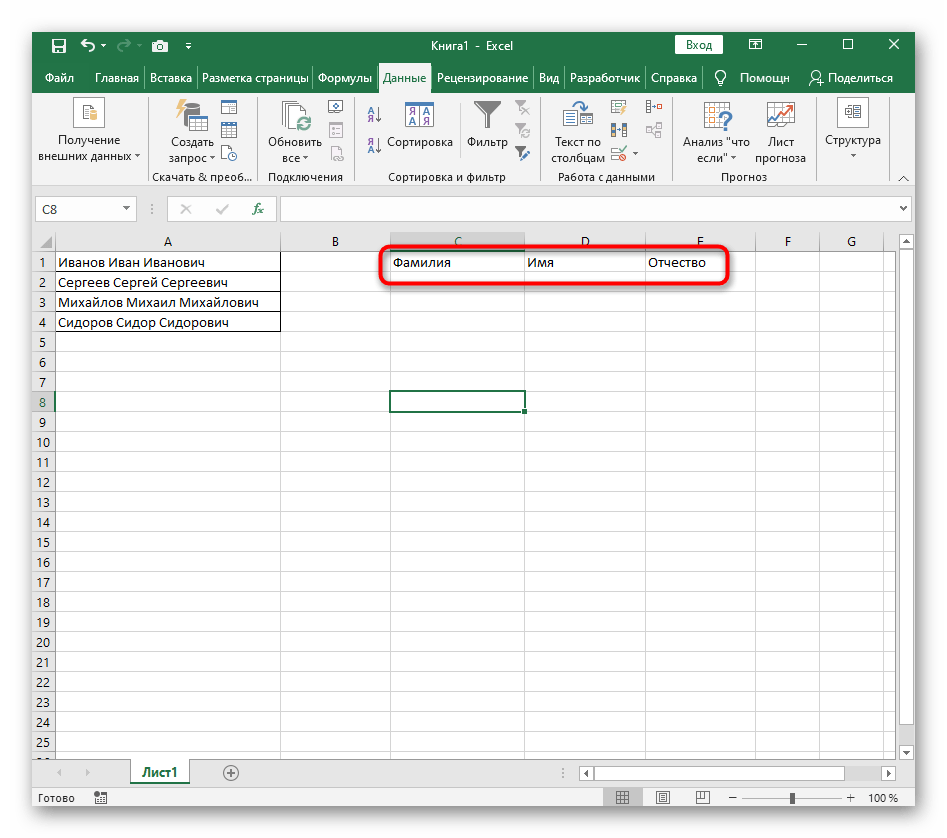
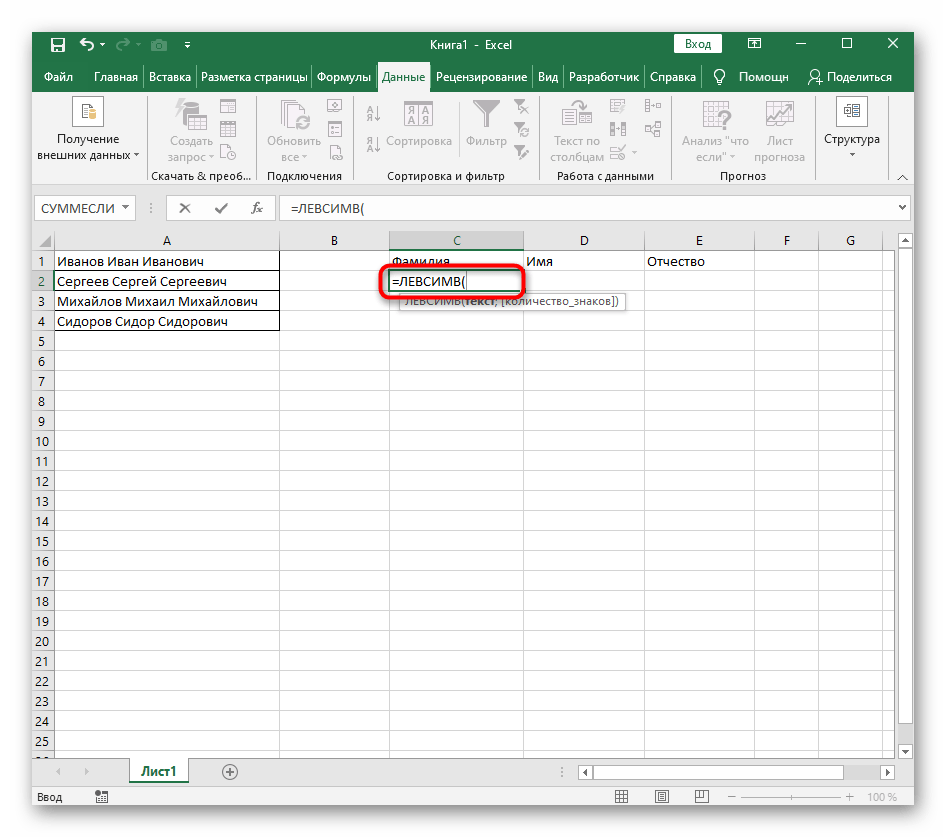
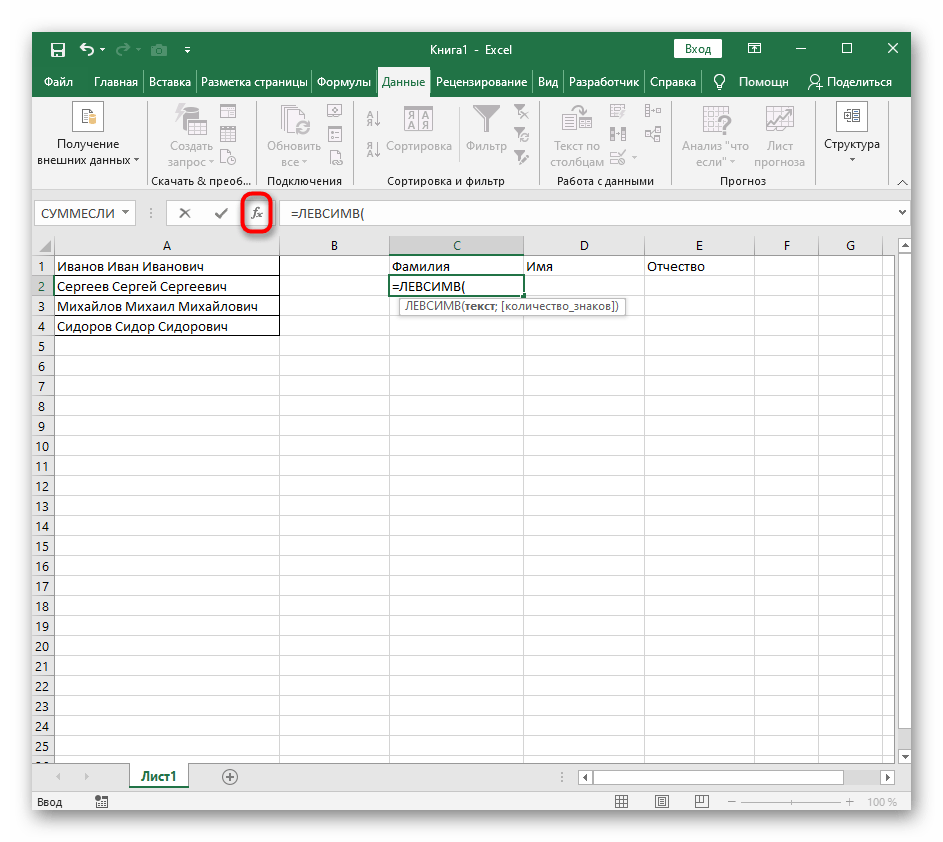
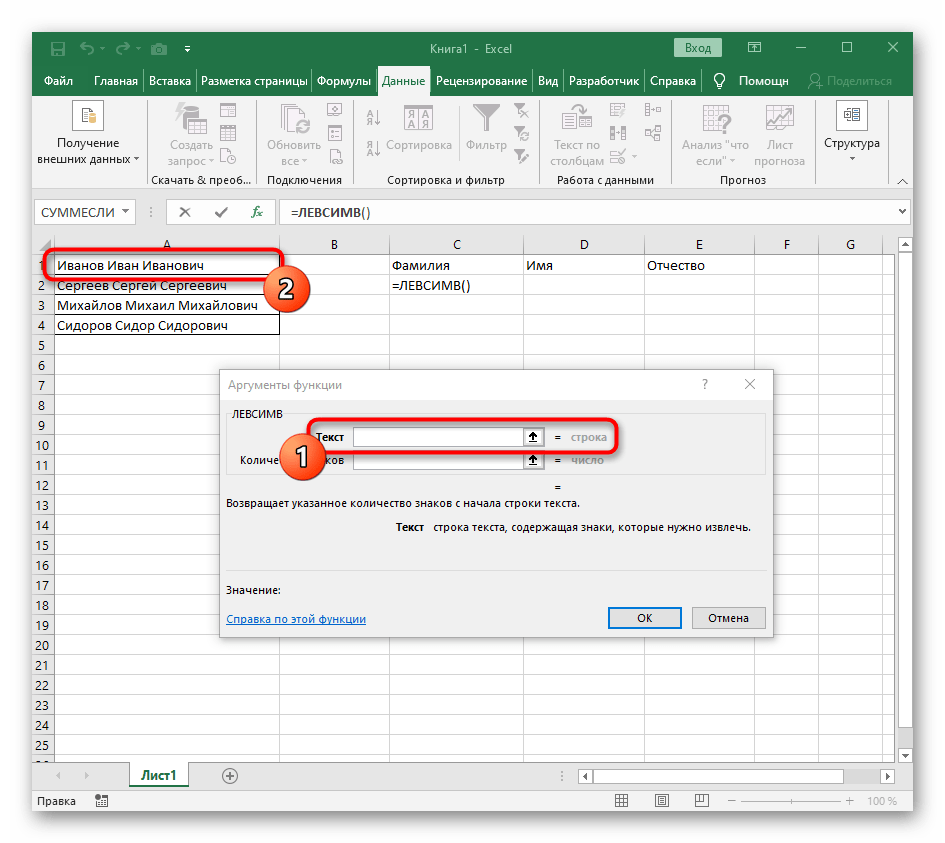
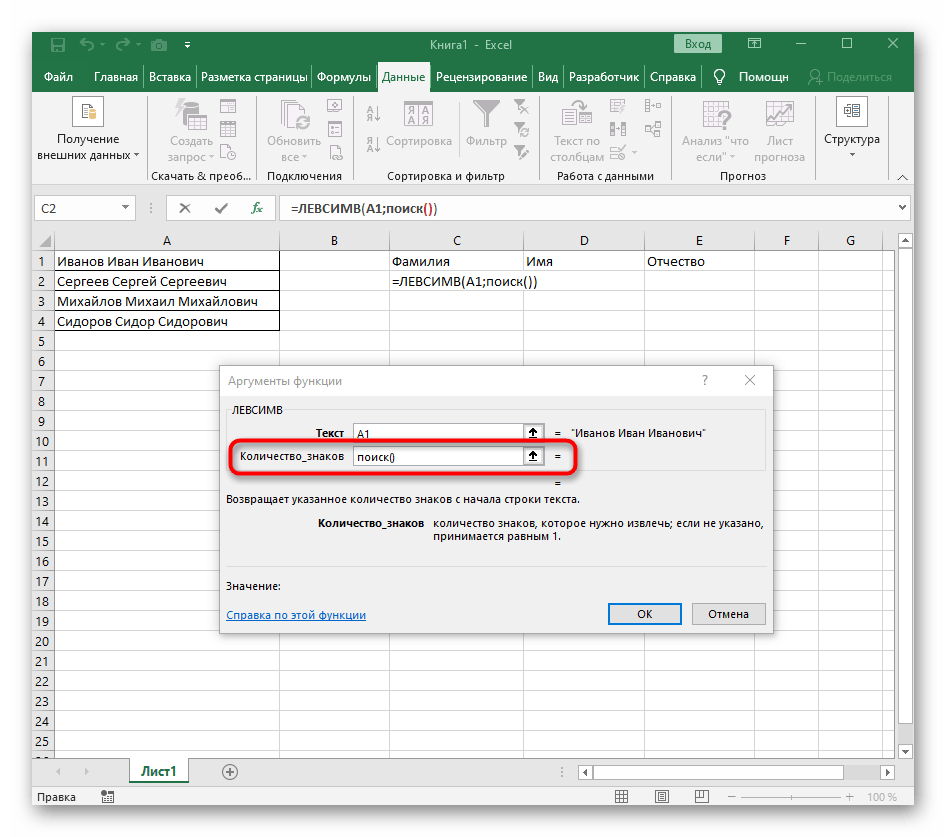
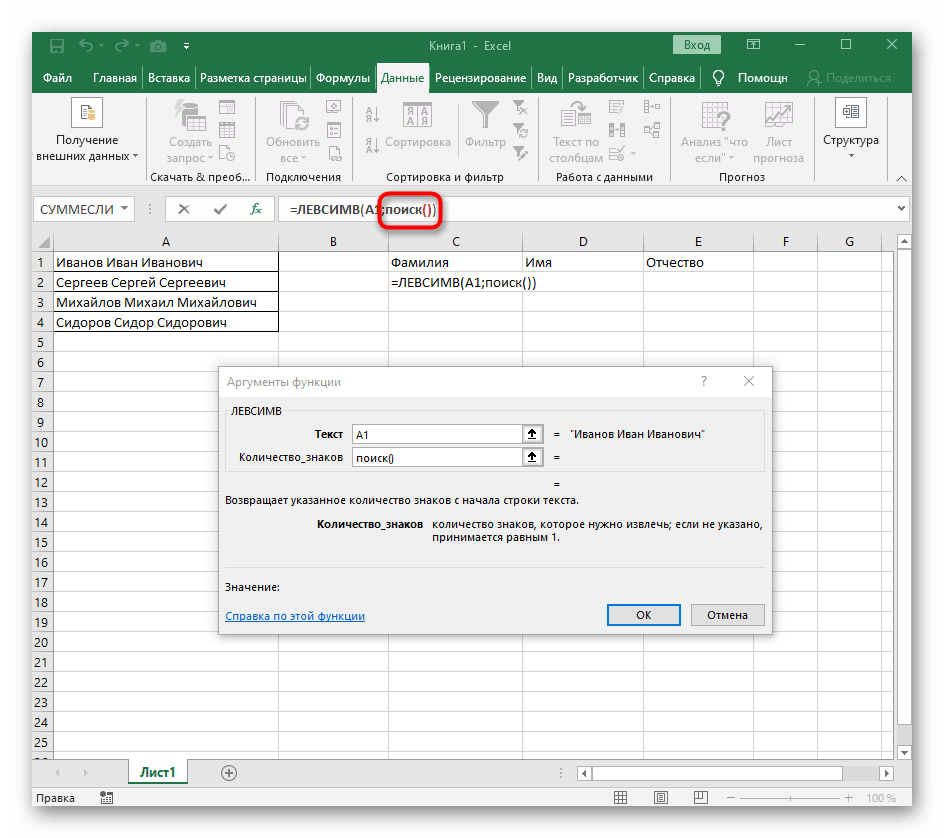
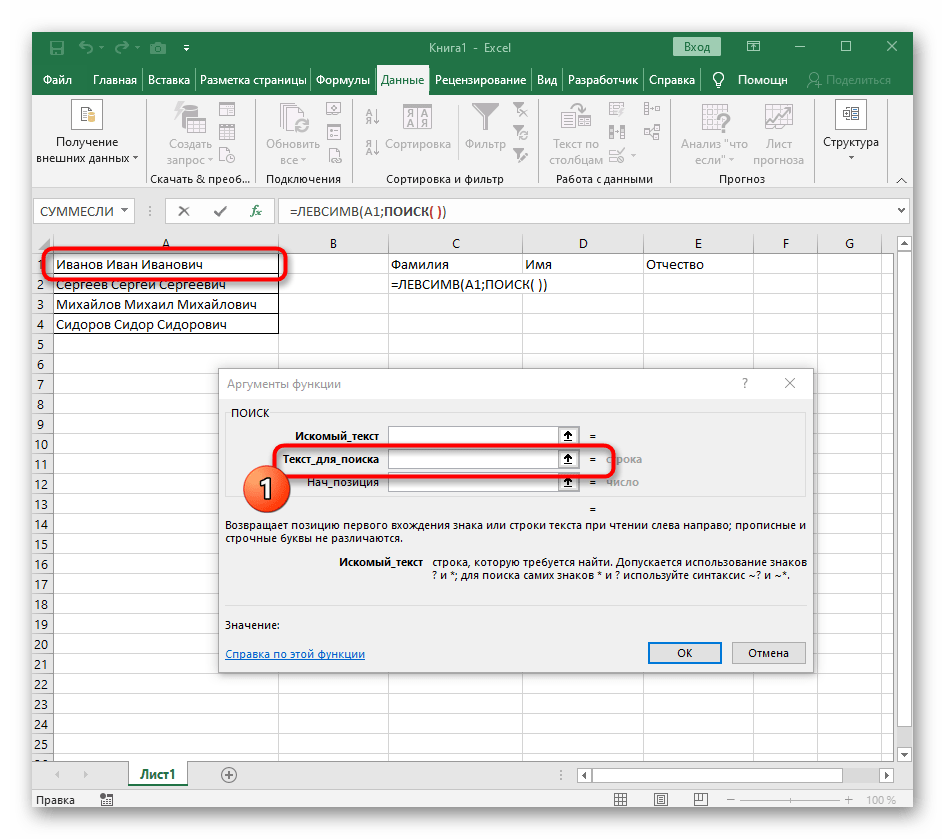
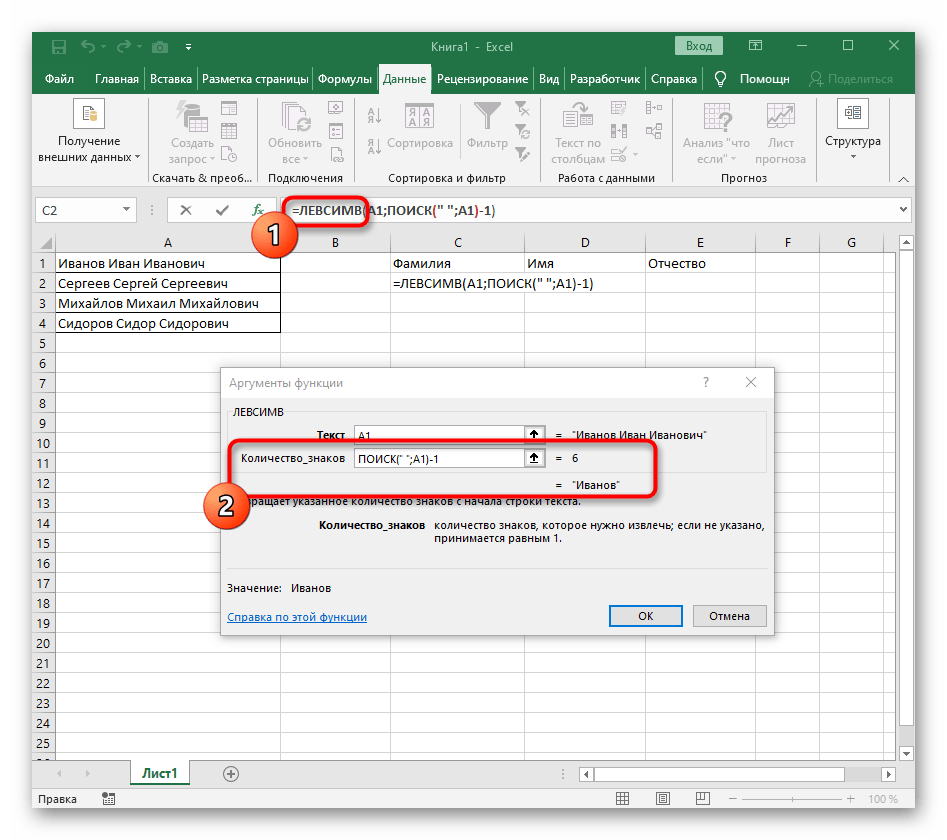
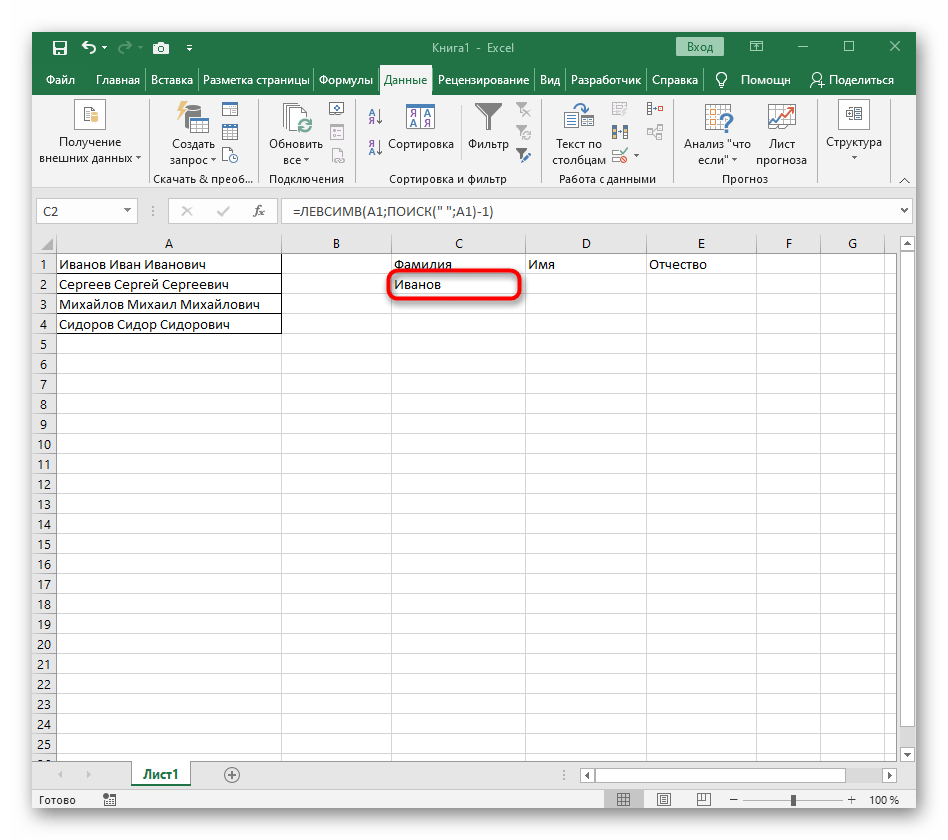
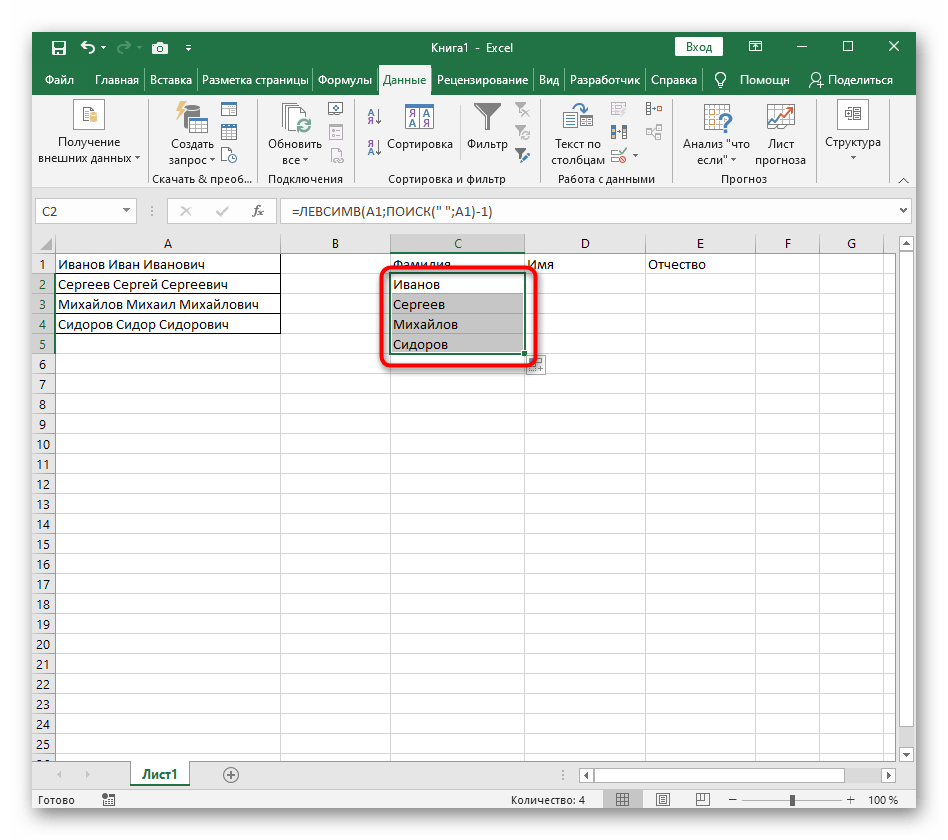
Напълно създадената формула изглежда =ЛЕВСИМВ(A1;ПОИСК(" ";A1)-1), вие можете да я създадете по горепосочената инструкция или да я поставите, ако условията и разделителят са подходящи. Не забравяйте да замените обработваната клетка.
Стъпка 2: Разделяне на втората дума
Най-трудното е да се раздели втората дума, която в нашия случай е името. Това е свързано с факта, че е обградена от интервали от двете страни, затова ще трябва да се вземат предвид и двете, създавайки обширна формула за правилно изчисляване на позицията.
- В този случай основната формула ще бъде
=ПСТР(— запишете я по този начин, а след това преминете към прозореца за настройка на аргументите. - Тази формула ще търси необходимия ред в текста, като за текст ще изберем клетката с надписа за разделяне.
- Началната позиция на реда ще трябва да се определи с помощта на вече познатата помощна формула
ПОИСК(). - Създавайки и преминавайки към нея, попълнете точно така, както беше показано в предишната стъпка.Като искан текст използвайте разделител, а клетката посочвайте като текст за търсене.
- Върнете се към предишната формула, където добавете към функцията "НАЙДИ"
+1в края, за да започнете броенето от следващия символ след намереното пространство. - Сега формулата вече може да започне търсенето на реда от първия символ на името, но все още не знае къде да го завърши, затова в полето "Брой_знаци" отново напишете формулата
НАЙДИ(). - Преминете към нейните аргументи и ги попълнете в вече познатия вид.
- По-рано не разглеждахме началната позиция на тази функция, но сега там трябва да напишете също
НАЙДИ(), тъй като тази формула трябва да намери не първото пространство, а второто. - Преминете към създадената функция и я попълнете по същия начин.
- Върнете се към първия
"НАЙДИ"и допишете в "Нач_позиция"+1в края, защото за търсене на реда е нужно не пространство, а следващият символ. - Кликнете върху корена
=ДЯЛи поставете курсора в края на реда "Брой_знаци". - Допишете там израза
-НАЙДИ(" ";A1)-1)за завършване на изчисленията на пространствата. - Върнете се към таблицата, разтегнете формулата и се уверете, че думите се показват правилно.
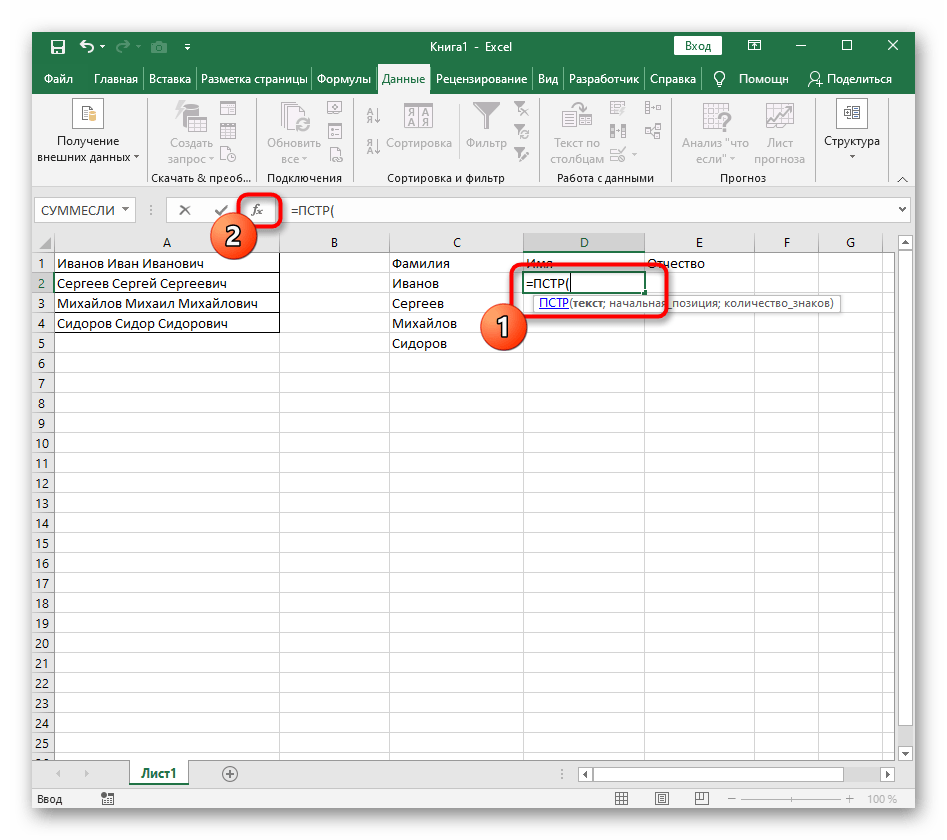
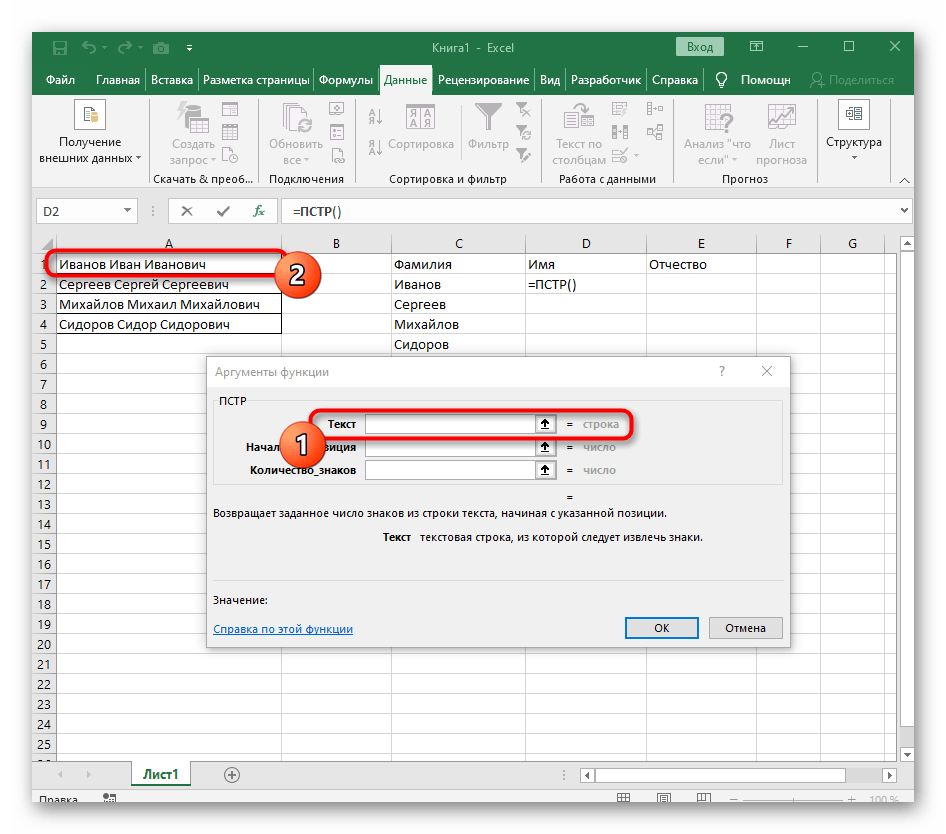
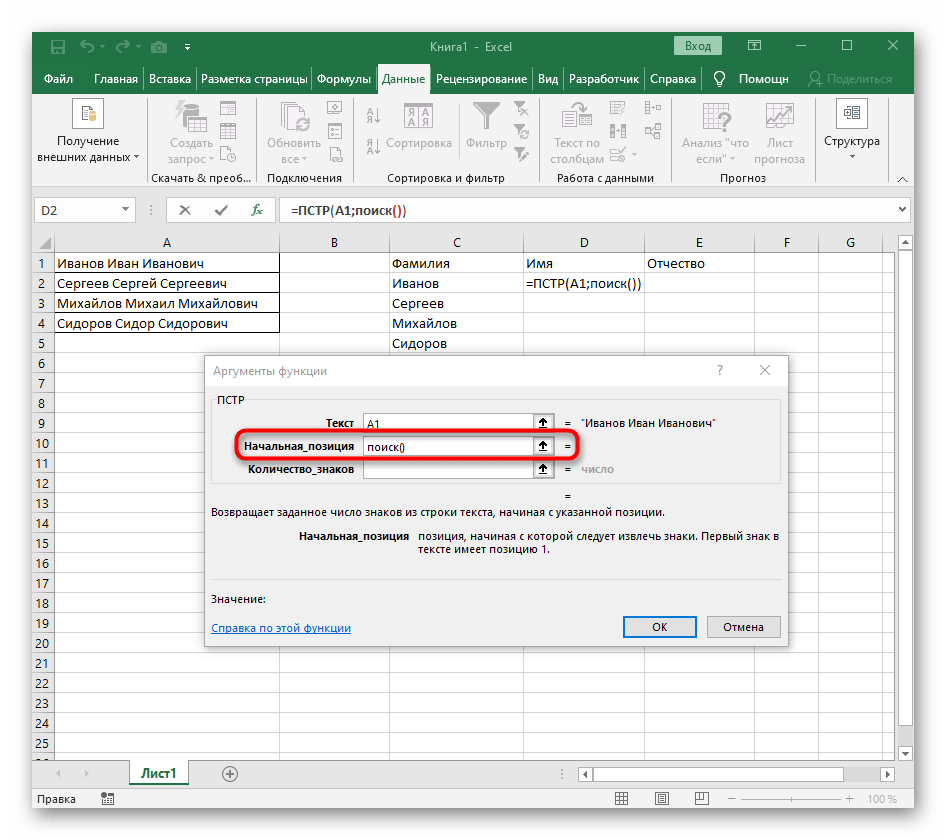
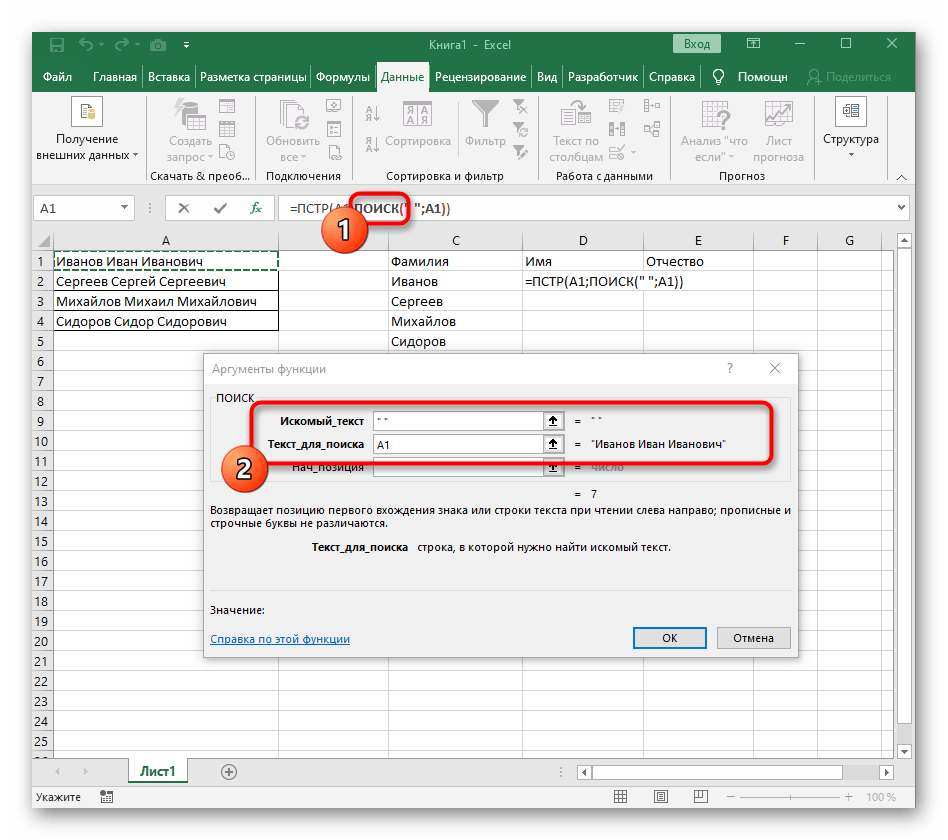
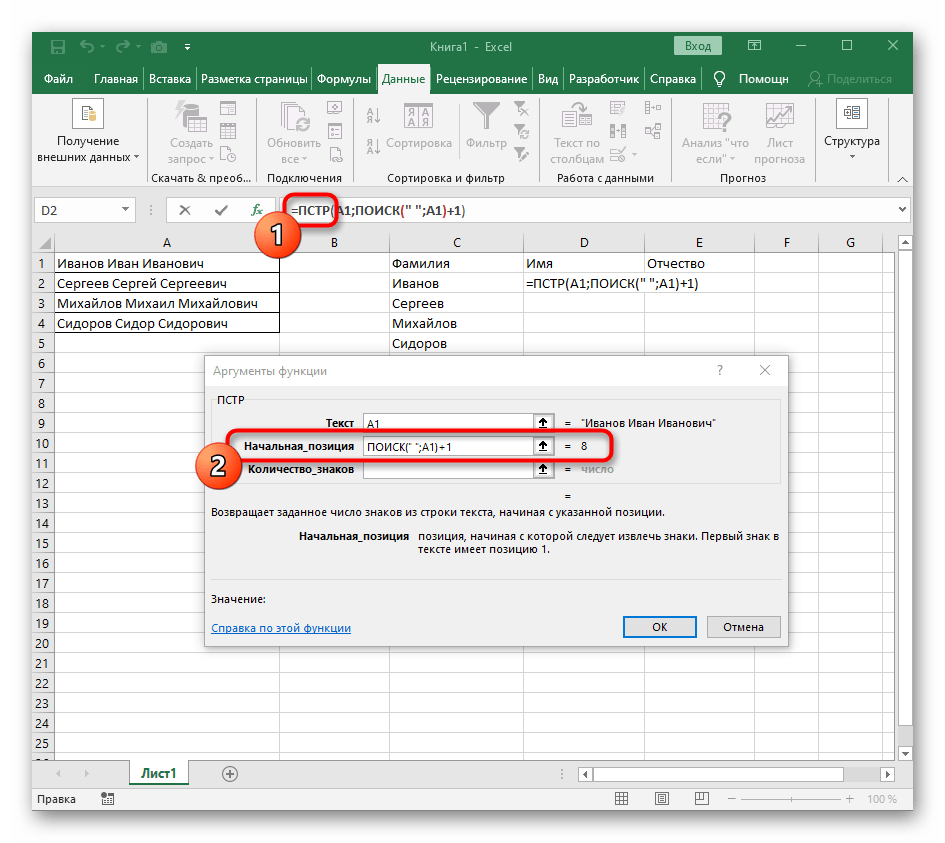
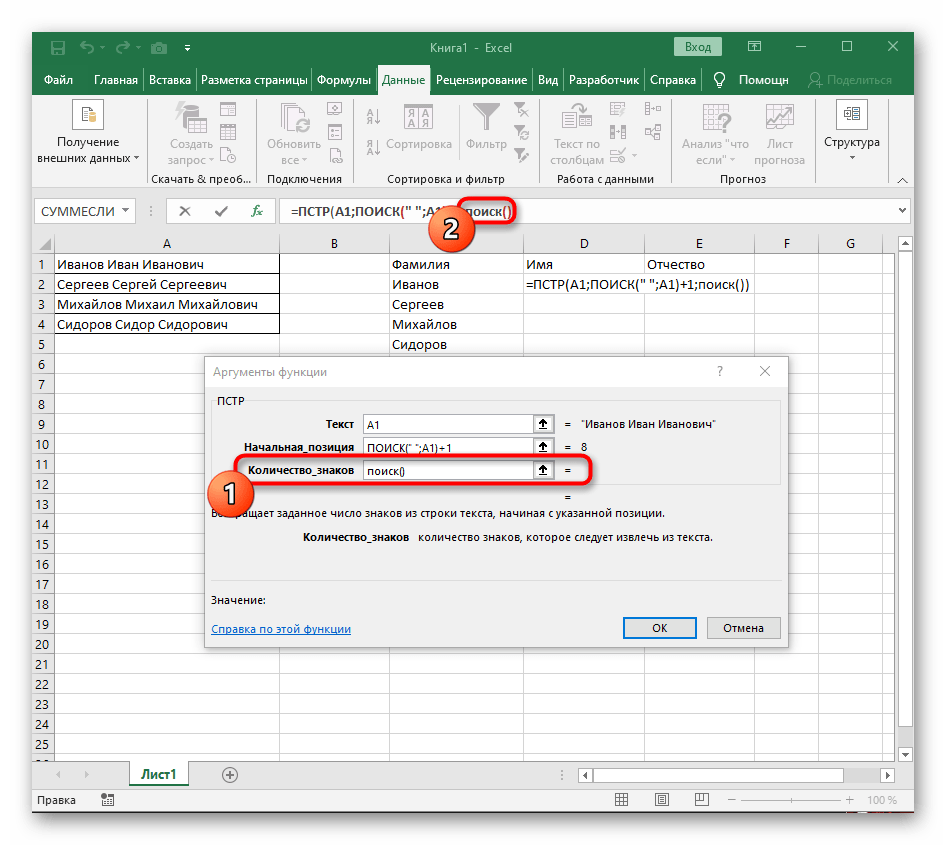
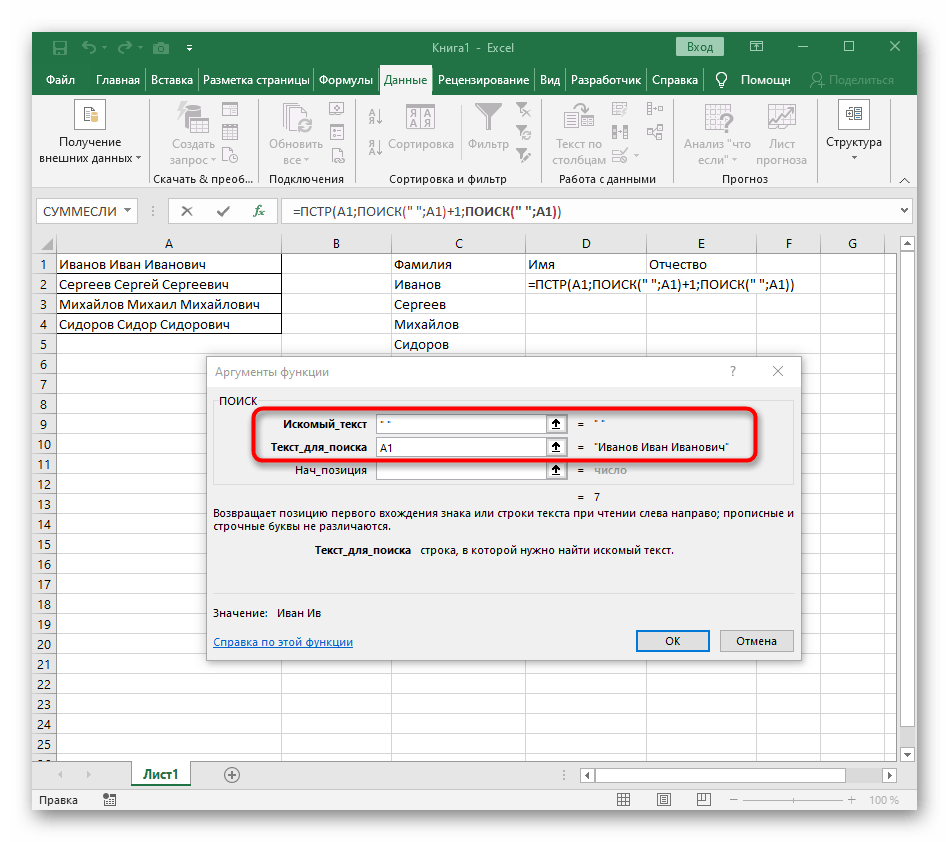
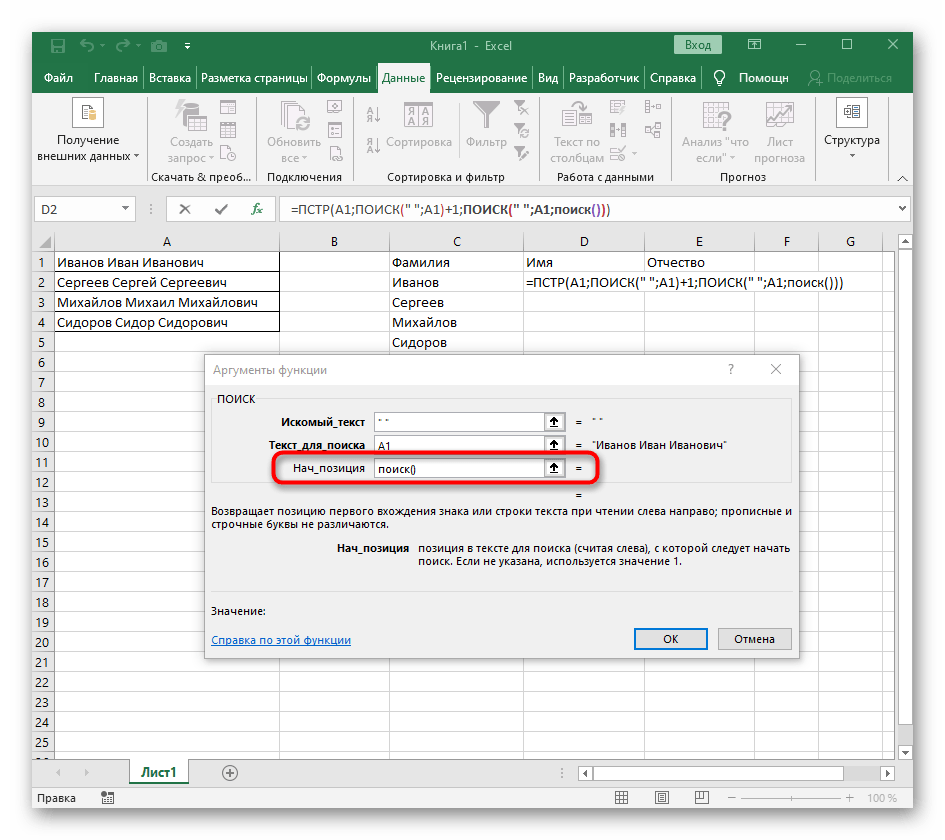
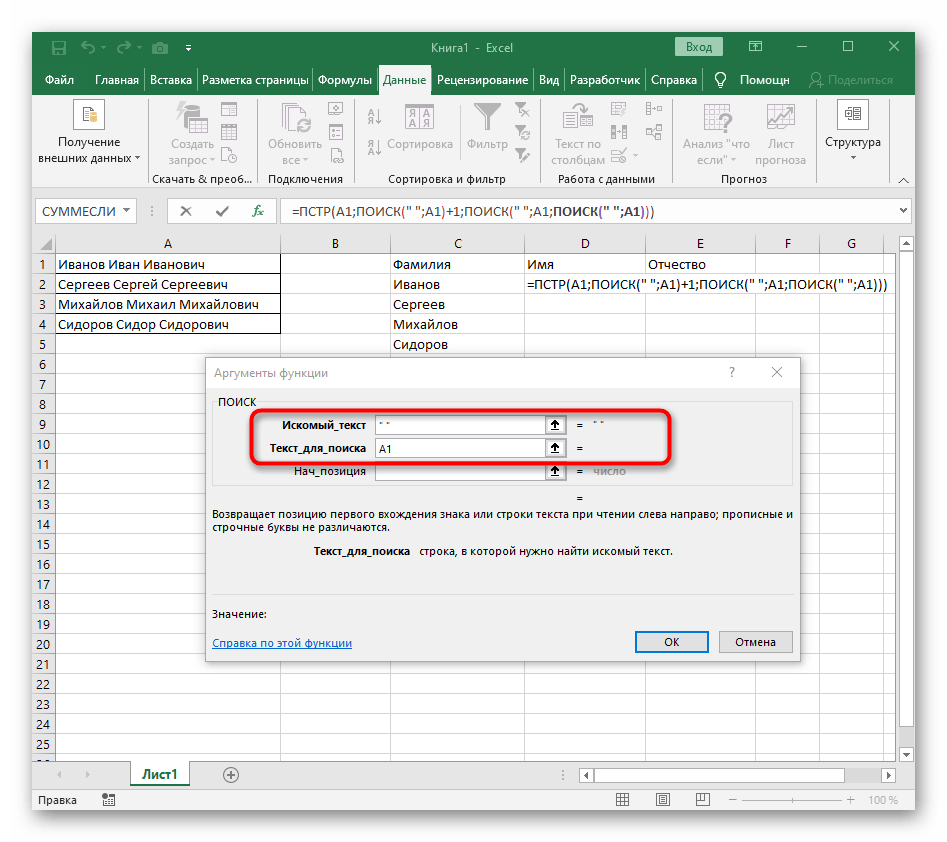
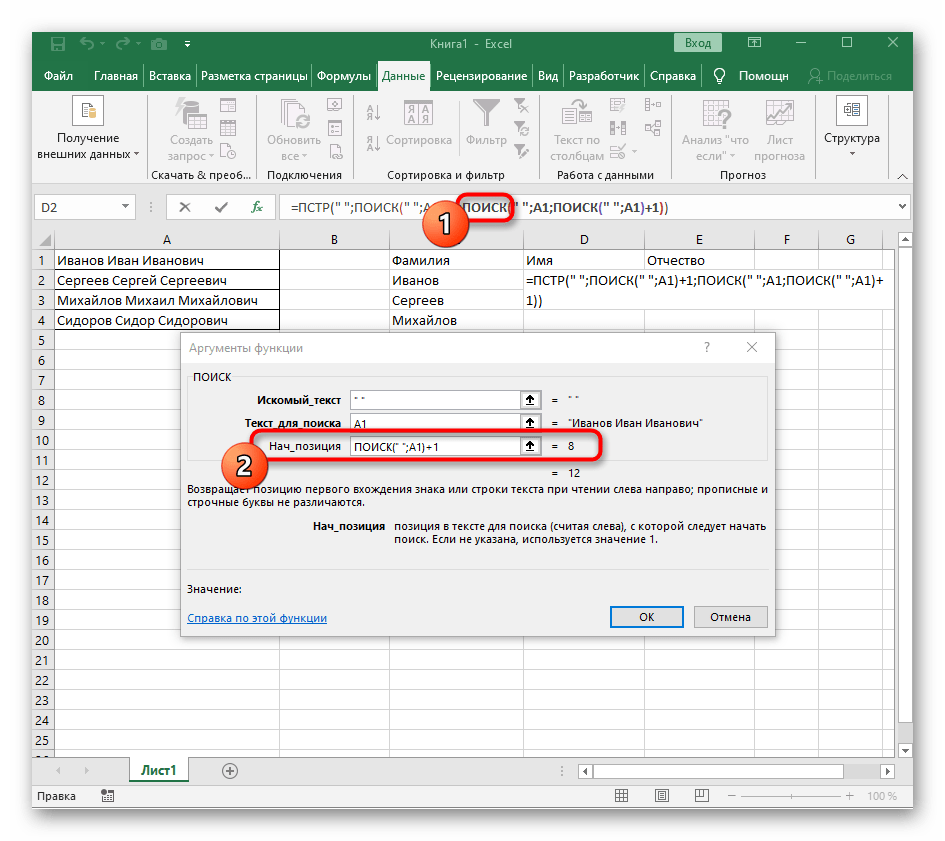
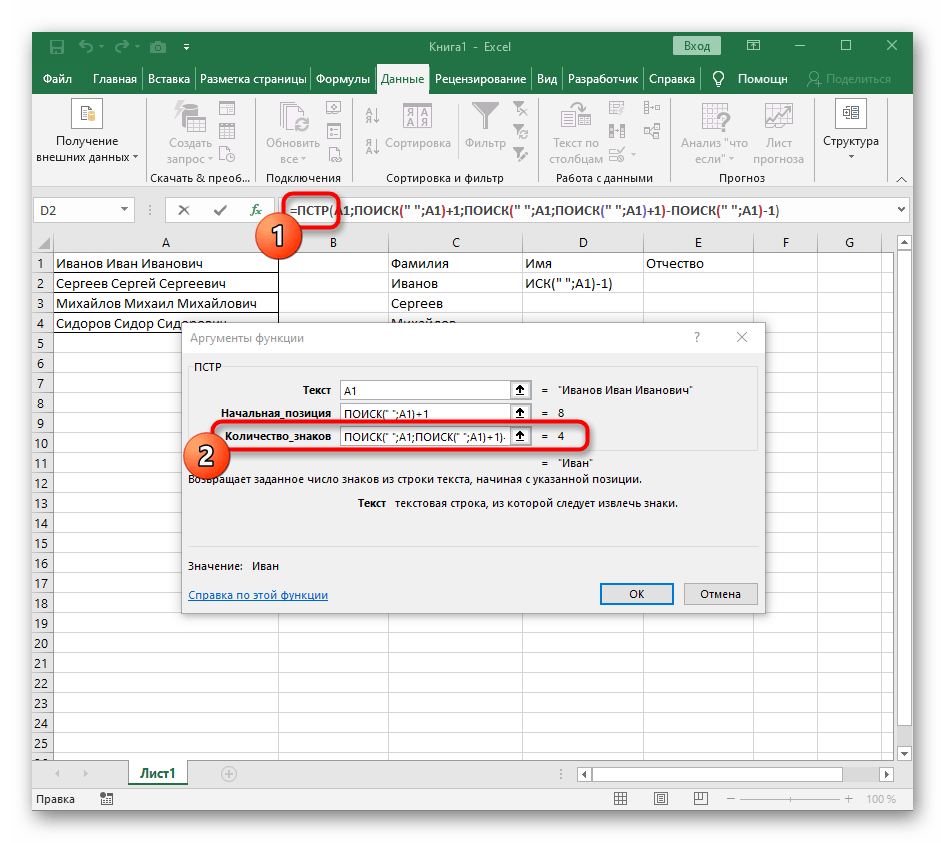
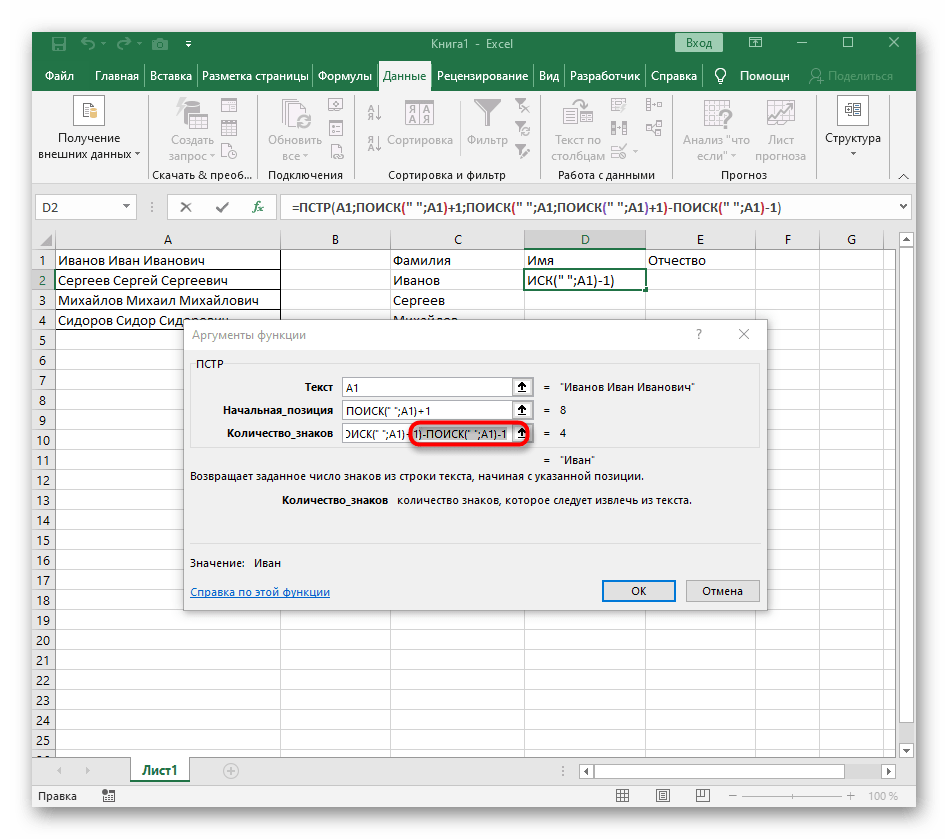
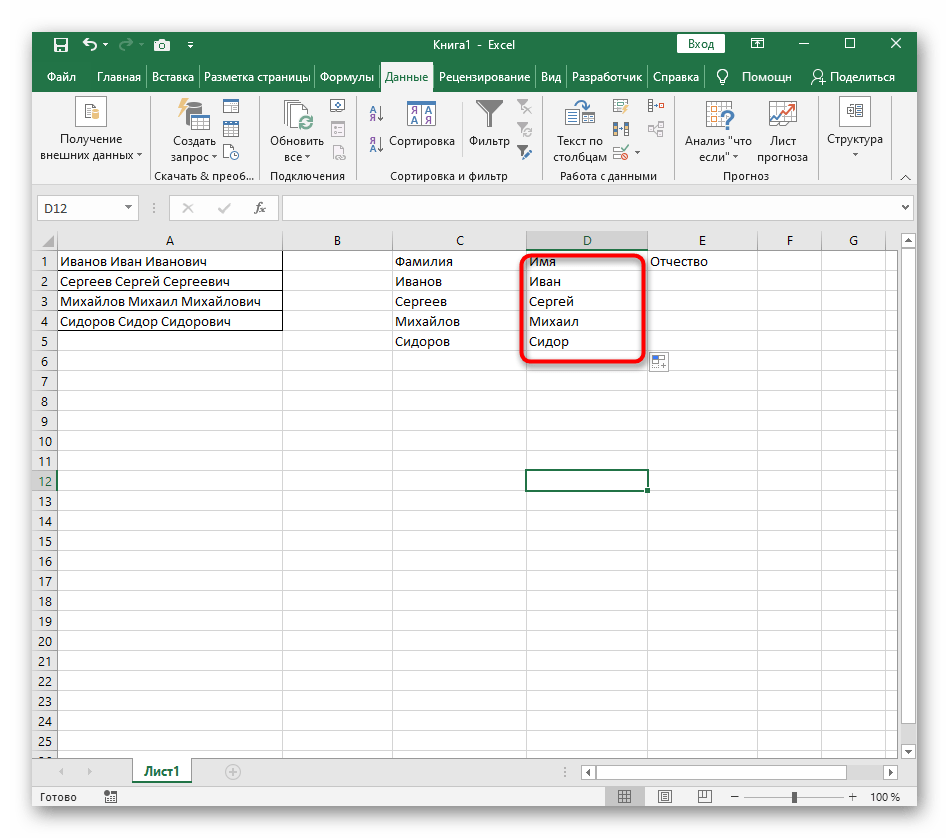
Формулата стана голяма и не всички потребители разбират как точно работи. Става въпрос, че за търсене на реда се наложи да се използват няколко функции, определящи началните и крайните позиции на пространствата, а след това от тях се изважда един символ, за да не се показват самите пространства.В крайна сметка формулата е следната: =ПСТР(A1;ПОИСК(" ";A1)+1;ПОИСК(" ";A1;ПОИСК(" ";A1)+1)-ПОИСК(" ";A1)-1). Използвайте я като пример, заменяйки номера на клетката с текста.
Стъпка 3: Разделяне на третата дума
Последната стъпка от нашата инструкция предвижда разделяне на третата дума, което изглежда почти по същия начин, както при първата, но общата формула се променя малко.
- В празна клетка за разположение на бъдещия текст напишете
=ПРАВСИМВ(и преминете към аргументите на тази функция. - Като текст посочете клетката с надписа за разделяне.
- Този път помощната функция за търсене на думата се нарича
ДЛСТР(A1), където A1 — същата клетка с текста. Тази функция определя броя на знаците в текста, а ние ще трябва да изберем само подходящите. - За това добавете
-ПОИСК()и преминете към редактиране на тази формула. - Въведете вече познатата структура за търсене на първия разделител в реда.
- Добавете за началната позиция още един
ПОИСК(). - Укажете му същата структура.
- Върнете се към предишната формула "ПОИСК".
- Добавете за неговата начална позиция
+1. - Преминете към основата на формулата
ПРАВСИМВи се уверете, че резултатът се показва правилно, а след това потвърдете направените промени. Пълната формула в този случай изглежда така=ПРАВСИМВ(A1;ДЛСТР(A1)-ПОИСК(" ";A1;ПОИСК(" ";A1)+1)). - В крайна сметка на следващия скрийншот виждате, че всички три думи са разделени правилно и се намират в своите колони. За това се наложи да използваме най-различни формули и помощни функции, но това позволява динамично разширяване на таблицата и не се налага да се притеснявате, че всеки път ще трябва да разделяте текста отново. При необходимост просто разширявайте формулата, като я преместите надолу, за да се засягат автоматично следващите клетки.